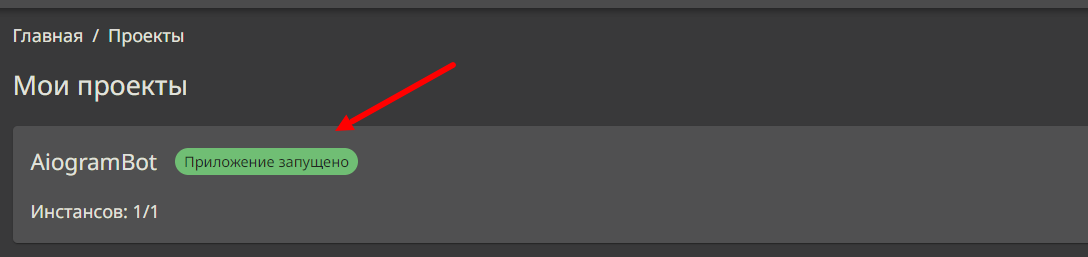Appearance
Amvera Cloud - deploy
Как легко и быстро можно развернуть бота удаленно буквально в пару команд. Вместо использования VPS сервера с Linux и многочисленными командами, мы воспользуемся отечественным аналогом Heroku — Amvera Cloud.
Почему именно этот сервис?
Я решил рассказать о нем, потому что, на мой взгляд, работа с терминалом Linux может отпугнуть новичков: настройка, ввод команд, SSH и прочее. Для первых проектов нет смысла платить за VPS 600 рублей в месяц или больше.
Amvera Cloud берет на себя все хлопоты с настройкой. Он автоматически создаст простой конфигурационный файл, который нужно будет разместить в корне проекта, а после, для деплоя, вам достаточно будет выполнить несколько простых команд в терминале или вовсе, закинуть файлы на сервис прямо через панель управления.
К тому же, для тестирования сервиса вам выдадут подарочный баланс в размере 111 рублей, чтобы вы могли понять, подходит ли вам работа с этим сервисом. Этого хватит вам на пару недель плотного тестирования.
Подготовка
Для начала подготовьте файлы вашего Telegram-бота. Структура может быть как описанной в данной статье, так и ваша собственная. Главное условие — наличие файла requirements.txt в корне проекта. Его содержимое должно быть примерно таким:
shell
aiogram~=3.10.0
python-decouple~=3.8Если вы используете дополнительные библиотеки, обязательно укажите их в этом файле, чтобы необходимые модули автоматически установились в проект.
Если у вас еще не установлен GIT на компьютере, установите его. Он понадобится для выполнения двух простых команд. Не волнуйтесь, это несложно.
Когда файлы бота готовы, приступим к работе с сервисом, выполняя следующие шаги:
Регистрируемся на сайте
Amvera Cloud. https://amvera.ru/?utm_source=habr&utm_medium=article&utm_campaign=yakvenalex_botfirststepПереходим в раздел проектов https://cloud.amvera.ru/projects/
Создаем первый проект, заполняя следующие поля:
На стартовом экране указываем имя проекта, выбираем «приложение» и подбираем тарифный план. Средства с баланса снимаются постепенно, так что в бесплатной версии можно выбрать даже самый мощный тариф, но для примера я возьму самый первый (его будет достаточно для простых ботов).
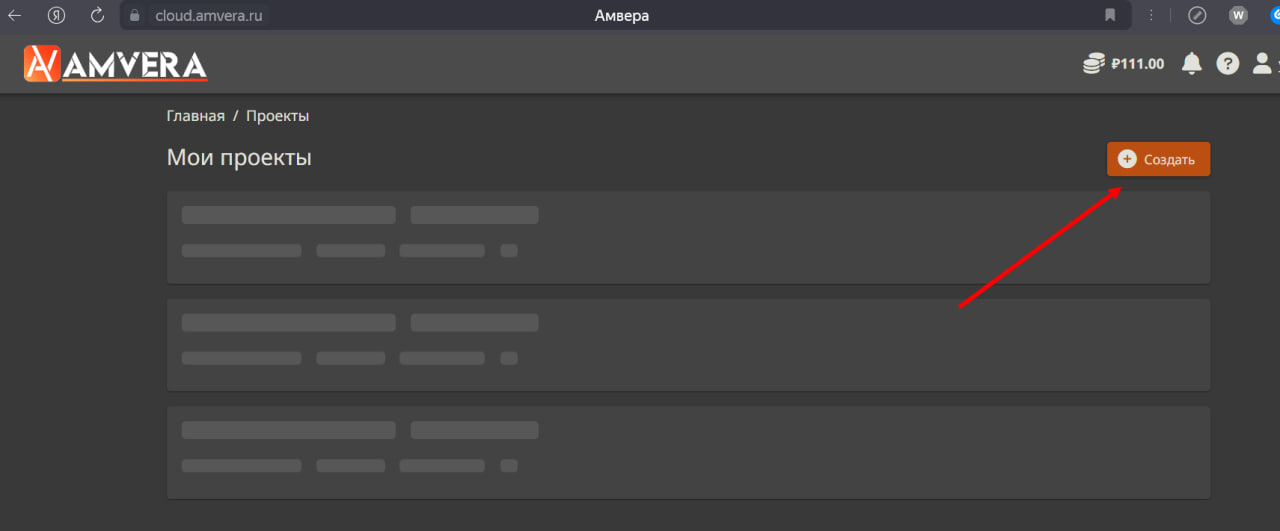
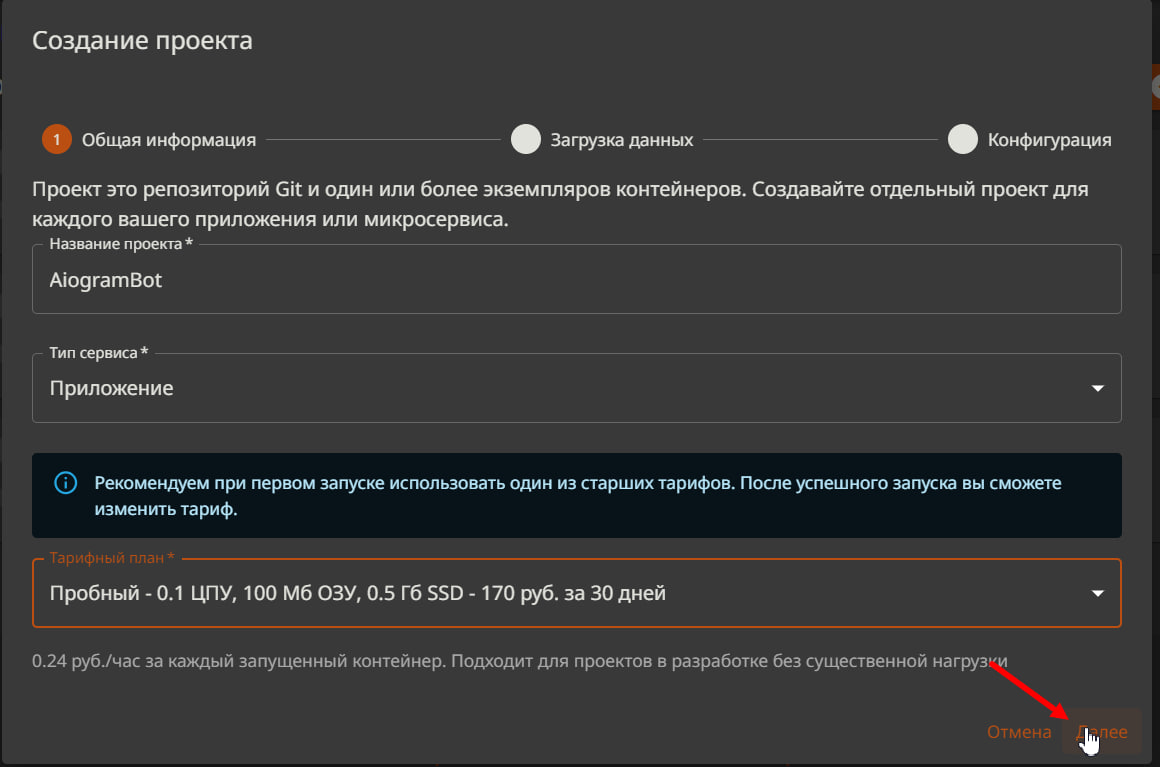
Копируем ссылку, указанную стрелкой (позже станет понятно, зачем она нужна).
Регистр нижний. Обратите внимание
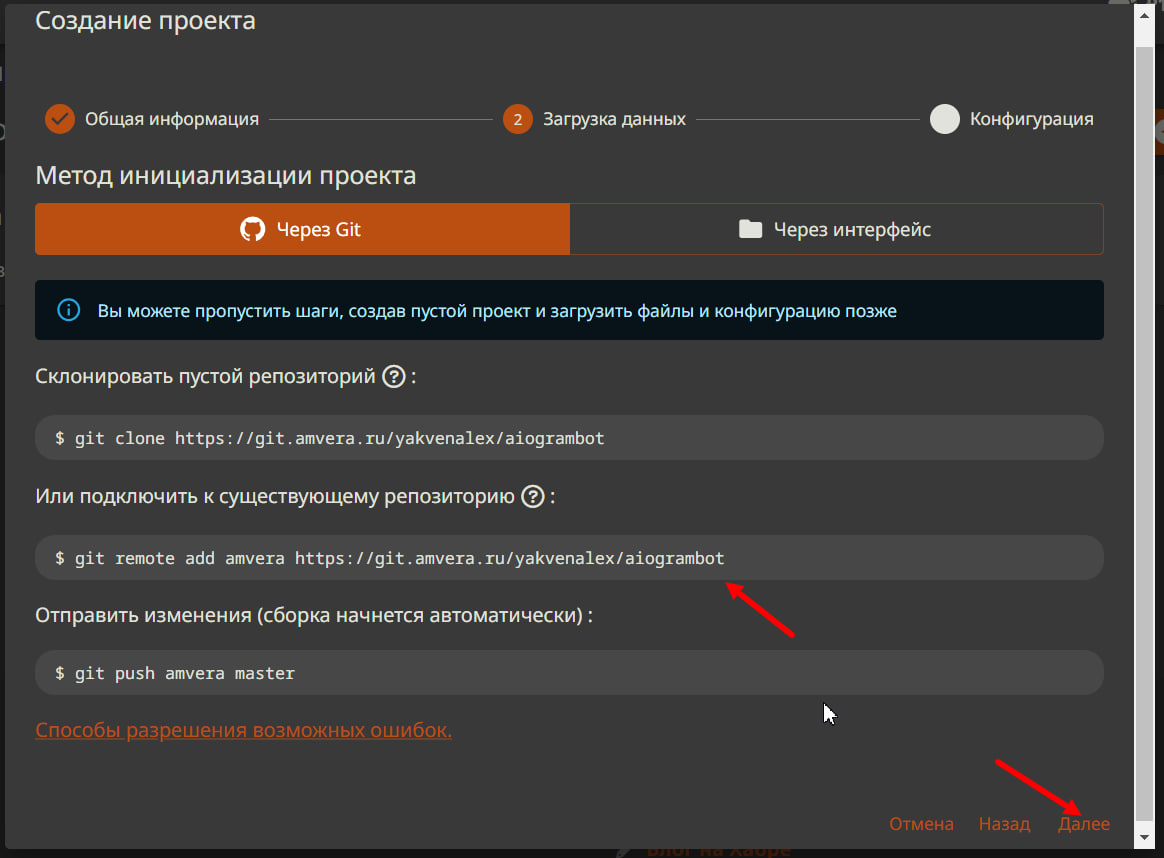
Заполняем конфигурации.
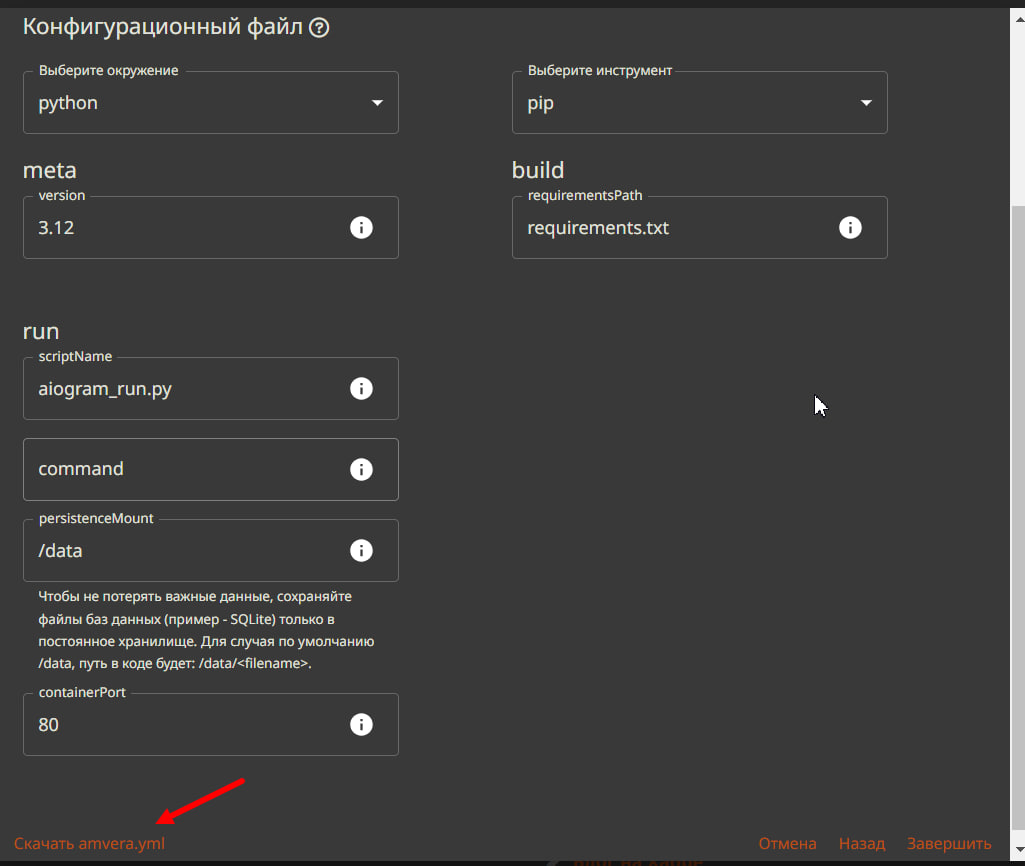
Сохраняем конфигурационный файл в корень проекта.
Пример конфигурационного файла и самого проекта.
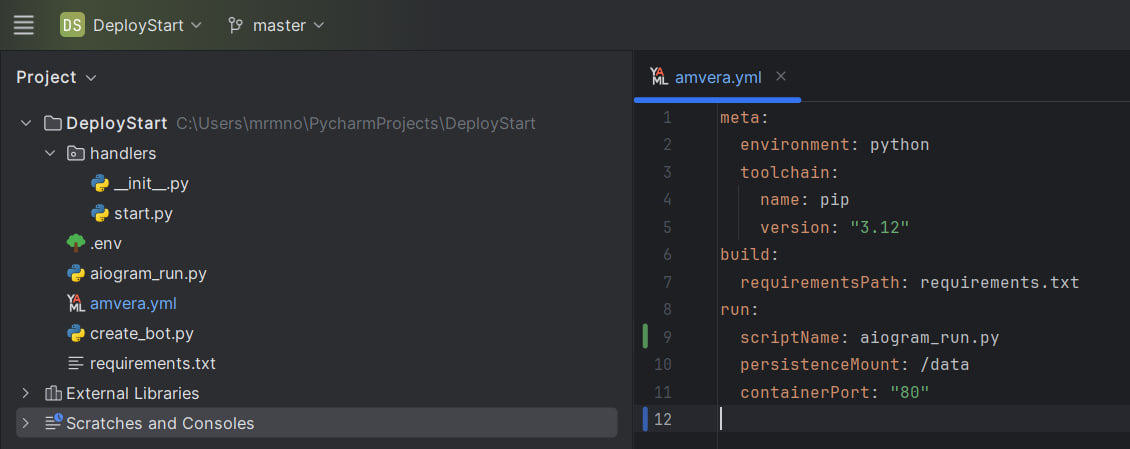
Выполняем следующие команды в терминале (в корне проекта):
Инициализируем пустую директорию .git:
shellgit initПривязываем свой проект:
shellgit remote add amvera https://git.amvera.ru/имя_пользователя/название_проектаВ моем случае это:
shellgit remote add amvera https://git.amvera.ru/yakvenalex/aiogrambotДалее:
shellgit add . git commit -m "init commit" git push amvera master
После ввода последней команды у вас появится такое окно:
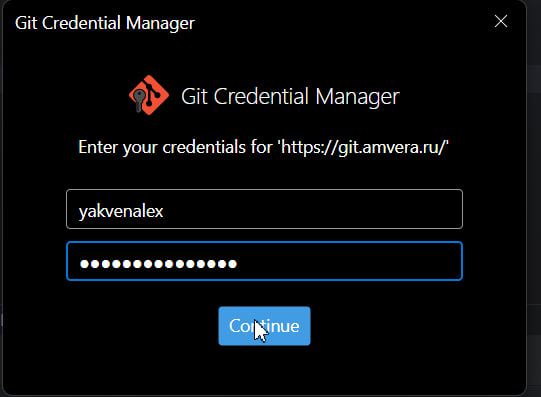
Тут вводим логин и пароль от кабинета Amvera Cloud
Вы будете удивлены, но этого достаточно. Теперь остается подождать пару мгновений, и ваш бот станет активным!

Обратите внимание: на сервисе может долго висеть плашка «Выполняется запуск», но ваш бот будет доступен. Просто проверяйте работает ли ваш бот.